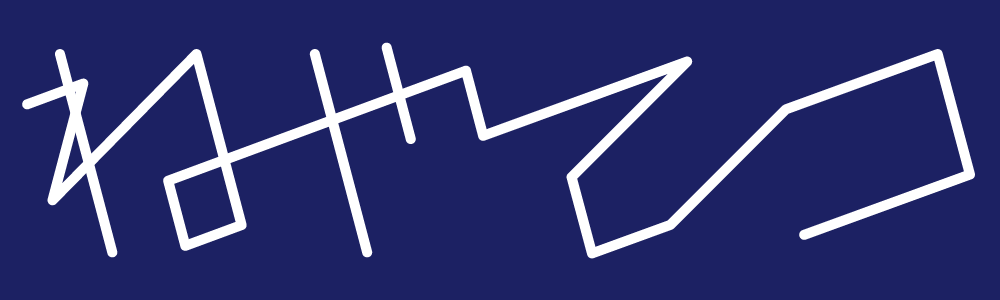まいどおおきに、ねやです。
前回M2 MacBook Airのレビューをした。
デザインはノッチ以外はほぼ最高だし、性能もゲーム以外はほとんど不満がないから最高なんだけど、傷が付きやすいのが不満だ。
僕が以前使っていたMacBook Proも割と大切に扱っていたのだが、
1ヶ月くらいで天板に傷が付いてしまった。
Apple製品はバカ高いから傷が付くと精神的ショックが大きいし、売却価格が下がってしまう。
だから今回はM2 MacBook Airに傷が付かないように、何かしらの対策を取ろうと思う。
あとついでにMacBookは使用者が多くて他の人と被りやすいから、
他の人と差別化も行っていこうと思う。
今回はスキンシールで傷対策
まずどのような方法で傷を対策するかだが、傷対策方法には主にこの2つがある。
- ケースを付ける
- スキンシールを貼る
他にもあるのかもしれないが、メジャーなのはこの2つだろう。
それぞれの特徴は下記。
ケース
- 側面、底面も保護できる
- 落下にもある程度対応できる
- 少し分厚くなる
- 種類が少ない
スキンシール
- 厚みがほとんど変わらない
- 種類、デザインが多い
- 側面などは保護できない
- 落下からの保護はできない
どっちにも一長一短あるからどちらを選ぶか悩んだが、
今回はスキンシールを選択することにした。
理由としてはケースで保護するのは地味だし、プラスチッキーで安っぽく見えてしまうから。
傷が付く可能性は高くなるが、デザイン重視でスキンシールにすることにした。
そして今回はスキンシールの自作にも挑戦する。
市販のものを使ったほうがもちろん楽だが、
世界で1つだけのMacBookに仕上げたいから自作する。
それでは早速やっていこう。
素材は樹のシート

さて、スキンシールを自作するならまずはスキンシールの素材選びからだ。
素材の選択肢はほぼ無限大だが、僕は樹のシートにすることにした。
これは薄いシート状の木材の裏に両面テープが付いているものだ。

1700円くらいとちょっと高いが、
フェイクではなく本物の樹を使ったものだから、
木のぬくもりがあり触り心地も最高。
ただちょっと硬くて切りにくいから、丸く切るのは難易度が高い。
失敗する可能性もあるが、最悪失敗しても剥がせばいいや精神で挑戦する。
商品リンクは下記。
製作開始
それでは製作をしていく。
作業の順番としては天板、キーボード、パームレストの順にやっていく。
特にこの順番でやらないといけないという決まりはないから、好きな順番でやってOK。
まずは天板
現物合わせで切る位置を決める

天板は現物合わせで切る位置を決める。
M2 MacBook Airは天板が平らだからやりやすかった。
旧型のMacBookは天板の中心が盛り上がっているからやりにくいかもしれない。

天板が下になるように置いて、ペンでMacBookに沿って線を引いていく。
このとき、位置がずれないようにマスキングテープ等で固定しておくといいかもしれない。
線に沿って切る

線を引いたら、その線に沿ってはさみで切っていく。
丸い角を切るのは難しいが、頑張ろう。
林檎ロゴの部分を切り抜く
切ったらあとは貼るだけなのだが、本当にそれでいいのだろうか?
このまま貼ってしまったら林檎ロゴが隠れてしまい、
スタバでドヤれなくなってしまう。
「それはいかん!」ということで林檎ロゴの部分を切り抜く。

まずはMacBookの林檎ロゴと同じサイズの林檎ロゴを紙に印刷する。
ちなみにこれはIllustratorで自作したものだ。
著作権の関係上さすがに配布はできないから、トレーシングペーパーを使うと良いだろう。

林檎ロゴの部分を切り抜いてサイズを確認。
問題なさそうだ。

そしたら切り抜いた林檎ロゴに両面テープを貼って、
天板に貼る樹のシートを上に乗せる。
このとき位置がずれると、切り抜く位置もずれて悲惨なことになるから、
位置がずれないように慎重に作業しよう。
ちなみに写真で両面テープを使っていないのは、
両面テープを取りに行くのが面倒くさくて手元にあったマスキングテープを使ったからだ。
作業に問題は無いから気にしないでほしい。

ひっくり返したらこんな感じになっているはずだ。
この林檎に沿ってボールペンで線を引いていこう。

線を引いたら林檎は剥がしてOK。
先に沿ってはさみで内側を切り抜いていく。
曲線が多いからめちゃくちゃ大変だった。

切り抜き終わったら、位置が問題ないか確認しよう。
ずれていたら…、ご愁傷様です。
問題なさそうならこれで林檎の切り抜きは完了。
やっぱり林檎の有無でかなり印象が変わるから、
失敗しない自信がある人はやってみる価値はあると思う。
ただめちゃくちゃ難しいから不器用な人はやらないことを推奨する。
貼り付け

さあここまで来たらあとは貼り付けるだけ!
剥離紙を剥がしてMacBookに貼り付けよう。
ずれないようにするのはもちろんだが、気泡が入らないようにも気をつけよう。
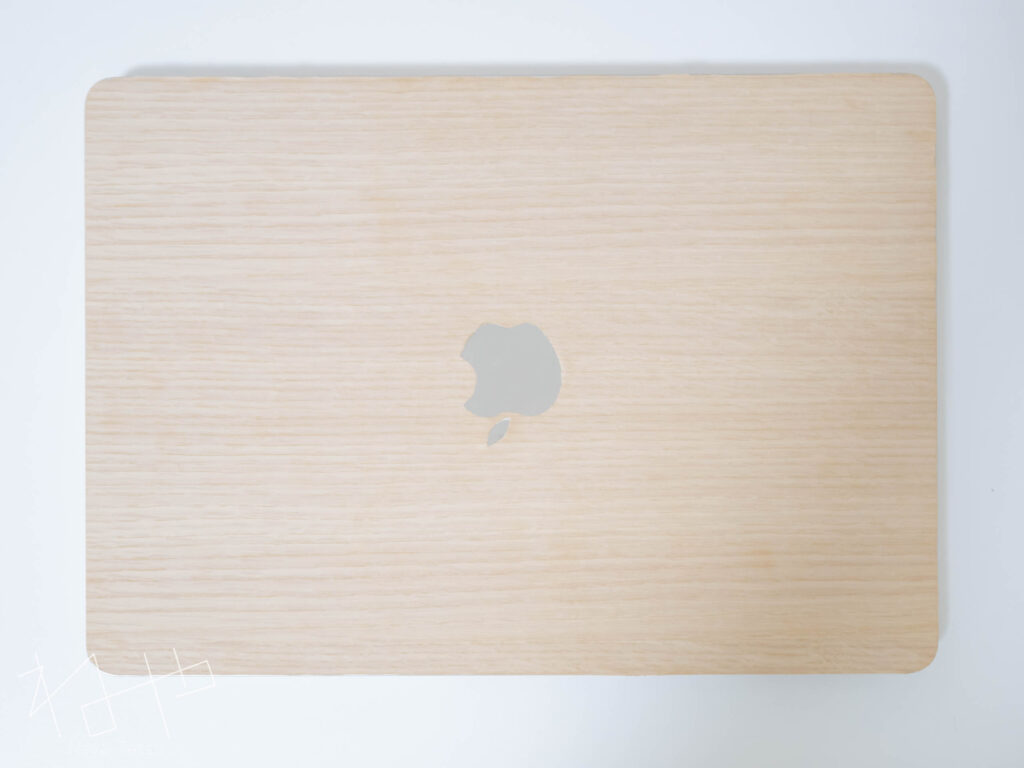
天板完成!
若干気泡が入ってしまったが、液晶保護フィルムとかと違って不透明だからそこまで目立たない。
触ると気泡が入っているのが分かるが、そのうち抜けていくだろうから気にしないでおく。
あと林檎ロゴが若干ずれていたり、よく見ると粗が目立つが、
遠目ではほとんど分からないから、スタバでドヤる分には問題無い。
キーボード
次は一番面倒くさいキーボードへの貼り付けだ。
そもそもなぜキーボードに貼り付けるのかを先に説明しておく。
キーボードはタイプしているうちに表面が摩耗して、
キートップの印字が消えてしまったり、表面がテカテカになって安っぽく見えてしまう。
MacBookのキーボードは二色成型だから印刷が消えることは無いが、
テカテカになって見た目が悪くなるのは個人的には嫌。
だからキートップにシートを貼るのだ。
キートップのテカテカが気にならない人は貼らなくてOK。
キートップのサイズを測る
まずはキートップのサイズを測っていく。
この作業は特に説明することは無いから、次の説明へ行く。
測ったサイズを基に切って貼る

サイズを測ったら、シートを切っていく。
測ったサイズよりも若干小さくなるように切るのがコツだ。
切って貼るを繰り返していく。
時間が掛かる作業だが、YouTubeで動画を見ながらやるなど、
なんかいい感じに退屈になりにくい環境を作って作業するといいだろう。
ちなみにねやはPrime Videoで邪神ちゃんドロップキックXを見ながら作業した(どうでもいい)

これでキーボードも完成!
数字とFキーの部分に貼っていないのは、ここはブラインドタッチができないから。
当たり前だがキートップに樹のシートを貼ってしまうと、
キーを見ながらタイピングすることはできない。
ブラインドタッチが苦手な人は、
Enterキーとか形や位置だけで判断できるキーに貼るだけにしておくのがおすすめだ。
最後はパームレスト
さあ次で最後だ。
パームレストに貼っていく。
パームレストに貼る理由はMacBookはアルミ製で触ると冷たいからだ。
真夏は冷たくても何も問題無いが、冬場に冷たいのは大問題だ。
キンキンに冷えたMacBookのパームレストに触ると
冷たすぎて凍傷になってしまう。※なりません
だから樹のシートで冷たさを軽減しようという作戦だ。
サイズを測ってサイズに合わせて切る
ここはほとんどキーボードの作業と変わらないから、バッサリ省略する。

パームレスト完成!
これで全ての作業が完了!お疲れさまでした!
世界に1つだけのMacBook!

ということで世界に1つだけのMacBookが完成した。
天板やパームレストの傷を防げて、他の人との差別化もできて一石二鳥。
スタバの窓際でドヤる際も、このMacBookなら間違いなく周りからの注目を集められる。
もちろんMacBook以外のWindowsラップトップでも
この方法で世界に1つだけのラップトップを作れる。
みなさんもやってみてはいかがだろうか?
MacBookの画面割れに注意
MacBookでやる際の注意点だが、
MacBookはキーボードと画面の間に何かを挟んでいると画面が割れやすいらしい。
たぶんこの樹のシートも挟んでいると割れる可能性が高まる。
画面割れが怖い人はやめておいたほうが良いだろう。
ただ以前使っていたMacBook Proでもこれと同じように
樹のシートを貼っていたが割れなかったから、そこまで心配する必要は無いと思う。
しらんけど。